oppo屏幕颜色怎么调?自定义显示设置在哪找?
要调整OPPO手机的屏幕颜色,用户可以通过系统自带的显示设置、开发者选项或第三方应用来实现个性化的色彩管理,以下是详细的操作方法和注意事项:
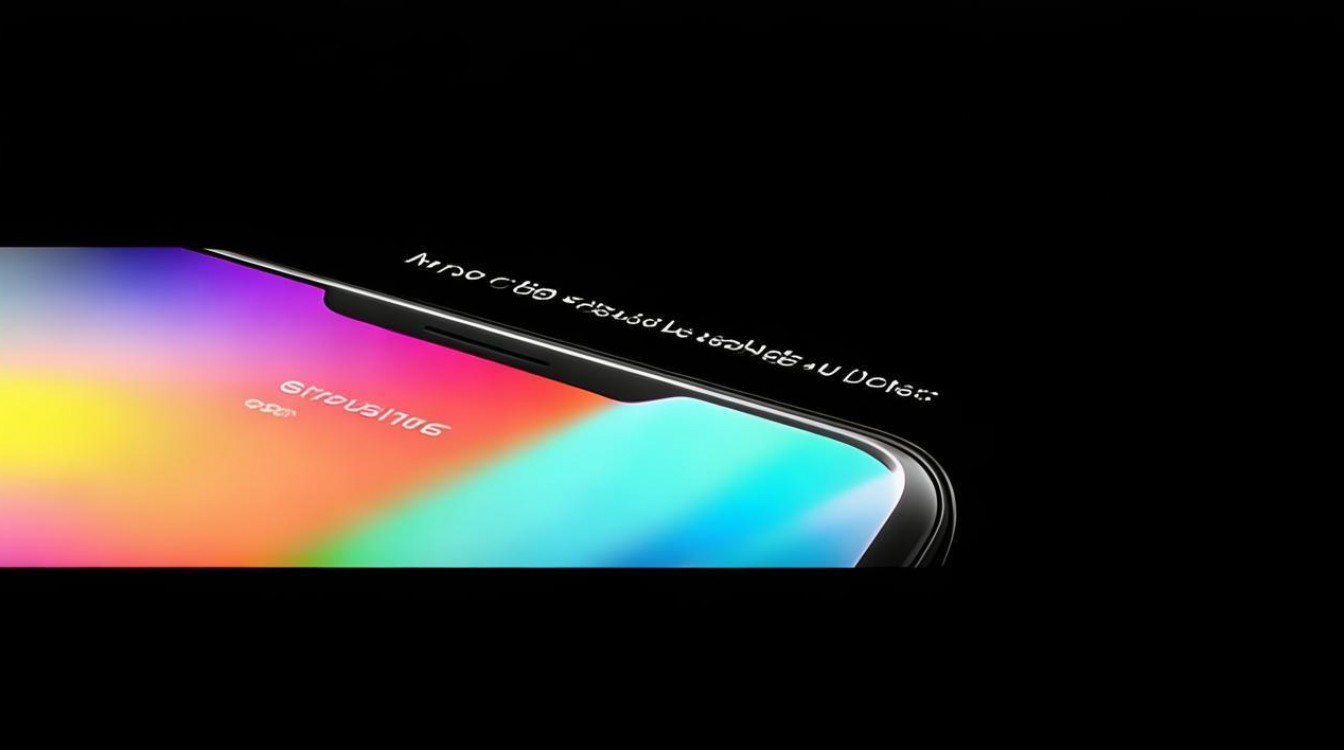
通过系统设置调整屏幕颜色
OPPO手机的ColorOS系统提供了多种屏幕色彩调节方式,适合大多数日常用户,具体步骤如下:
-
打开设置
从桌面或下拉菜单找到“设置”图标(齿轮状),点击进入。 -
进入显示设置
在设置菜单中向下滑动,找到“显示与亮度”选项(部分机型可能显示为“显示”),点击进入。 -
选择色彩模式
- 标准模式:默认模式,色彩接近真实,适合日常使用。
- 鲜艳模式:增强对比度和饱和度,使画面更生动,适合观看视频或图片。
- 柔和模式:降低蓝光,色彩偏暖,适合夜间使用或护眼需求。
- 自定义模式:部分机型支持手动调节色温、饱和度和对比度,用户可根据喜好微调。
-
开启护眼模式
在“显示与亮度”中,开启“护眼模式”可减少蓝光,屏幕色调变黄,适合长时间使用,部分机型支持定时开启(如日落时间自动激活)。 -
调节屏幕色温
在“色彩与清晰度”选项中(部分机型需在“显示设置”中查找),拖动色温滑块: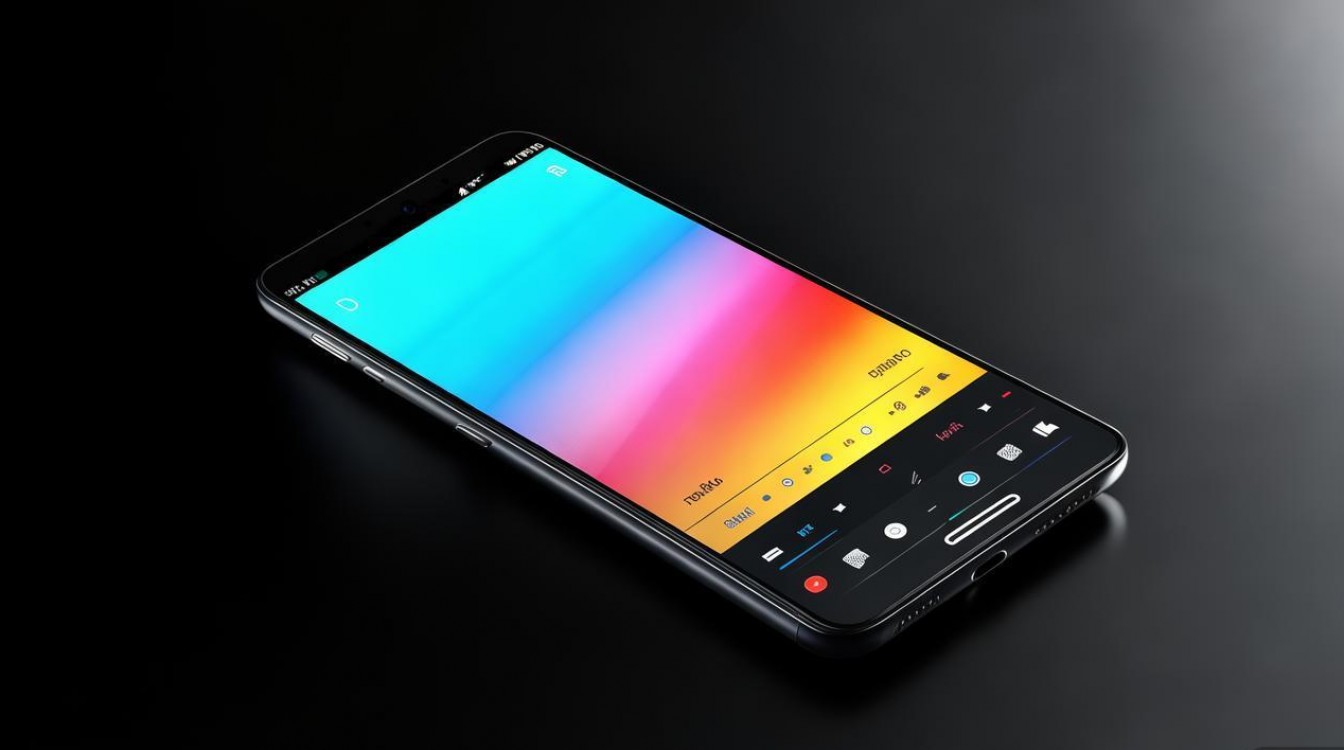
- 左侧偏冷(蓝色调):适合强光下使用,提高屏幕可视性。
- 右侧偏暖(黄色调):减少眼部疲劳,适合夜间使用。
通过开发者选项精细调整
对于追求更精准色彩控制的用户,可通过开发者选项调整RGB色彩平衡:
-
开启开发者选项
进入“设置”>“关于手机”,连续点击“版本号”7次,直到提示“您已处于开发者模式”。 -
进入开发者选项
返回“设置”>“系统管理”>“开发者选项”(部分机型在“设置”>“额外设置”中)。 -
调整屏幕色彩参数
在开发者选项中找到“屏幕最小亮度”“颜色饱和度”“色彩校准”等选项:- 色彩校准:部分机型支持RGB三色通道调节,通过滑块增减红、绿、蓝的强度,实现自定义色彩风格。
- 关闭自动色彩校正:若发现屏幕色彩异常,可尝试关闭“自动调整色彩”选项。
-
重置默认值
若调整后效果不理想,在开发者选项顶部点击“恢复默认设置”。
使用第三方应用调整
若系统设置无法满足需求,可通过第三方应用实现更专业的色彩管理:
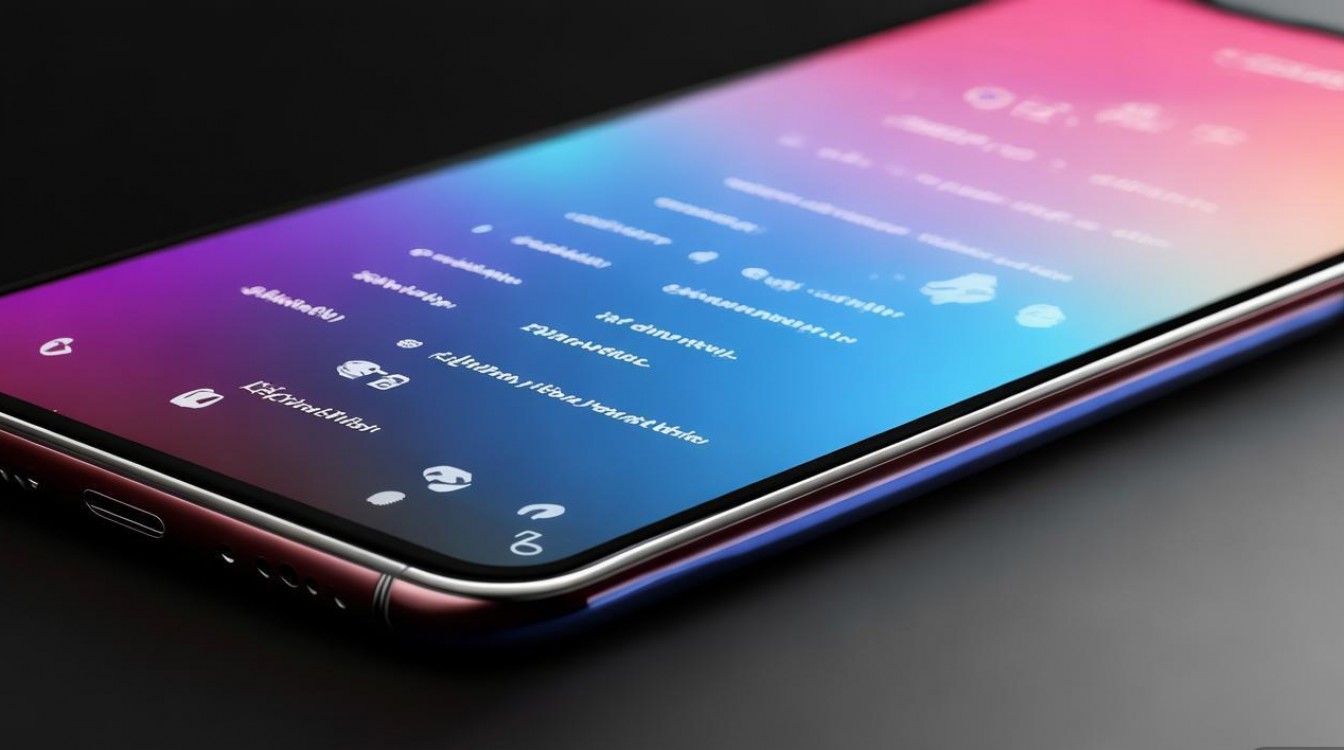
-
推荐应用
- Screen Adjuster:支持色温、对比度、饱和度实时调节。
- Lux Auto Brightness:根据环境光自动调整屏幕亮度和色彩。
- Advanced Screen Controls:提供RGB色彩平衡和滤镜功能。
-
操作步骤
- 从应用商店下载并安装应用,授权必要的权限(如屏幕显示控制)。
- 在应用内选择“色彩调整”或“滤镜”选项,通过滑块或预设模板(如电影模式、游戏模式)调整效果。
- 部分应用支持创建快捷方式,方便快速切换色彩模式。
不同机型的差异说明
OPPO各系列机型的屏幕设置路径可能略有不同,
- Find X系列:在“设置”>“显示与亮度”中提供“色彩增强”选项,支持DCI-P3广色域模式切换。
- Reno系列:部分机型在“显示设置”中新增“AI色彩增强”功能,可智能优化场景色彩。
- A系列:功能相对简化,主要提供标准、鲜艳、柔和三种模式。
若无法找到相关选项,建议在“设置”中搜索“色彩”“屏幕”等关键词快速定位。
注意事项
- 色彩准确性:过度调整饱和度或色温可能导致画面失真,建议在自然光下对比实物进行校准。
- 电池续航:高亮度或鲜艳模式会增加耗电,可根据场景平衡画质与续航。
- 护眼优先:夜间使用时,建议开启护眼模式并降低色温,减少蓝光对睡眠的影响。
- 第三方应用风险:非官方来源的应用可能存在兼容性问题或安全风险,建议从可信渠道下载。
相关问答FAQs
Q1:调整屏幕颜色后出现偏色怎么办?
A:若调整后屏幕出现明显偏色(如整体泛黄或泛蓝),可尝试以下方法:
- 恢复系统默认设置:进入“设置”>“显示与亮度”>“重置屏幕设置”(部分机型支持)。
- 检查开发者选项:在“开发者选项”中关闭“色彩校准”或“自动色彩校正”。
- 重启手机:临时性软件故障可能导致色彩异常,重启后通常可恢复。
- 联系售后:若问题持续,可能是屏幕硬件故障,需前往OPPO服务中心检测。
Q2:第三方色彩调节应用会影响屏幕寿命吗?
A:正常使用第三方应用不会直接导致屏幕寿命缩短,但需注意:
- 避免长时间保持高亮度或高饱和度模式,这可能加速屏幕老化(尤其是OLED屏幕)。
- 选择评分高、用户评价好的应用,避免恶意软件篡改显示参数。
- 部分应用通过修改系统底层参数实现调节,若频繁切换模式可能偶发卡顿,建议根据需求固定使用一种模式。
版权声明:本文由环云手机汇 - 聚焦全球新机与行业动态!发布,如需转载请注明出处。


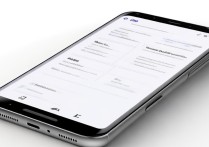
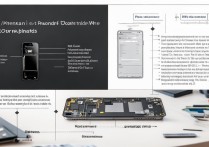








 冀ICP备2021017634号-5
冀ICP备2021017634号-5
 冀公网安备13062802000102号
冀公网安备13062802000102号